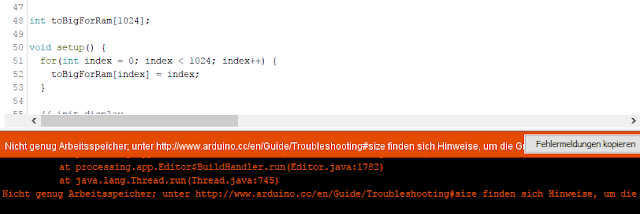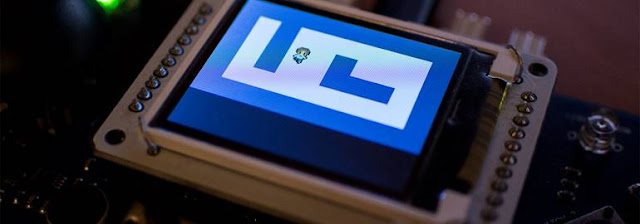Crawler - LUA Skript für Lipo Sensor

Wie voll ein Lipo Akku ist, kann an der Spannung der einzelnen Zelle oder an der Gesamtspannung erkannt werden. Der Umstand ist immer, dass wir in unserem Kopf umrechnen, wie viel uns noch vom Akku an Kapazität bleibt. Bei unseren Geräten wie dem Smartphone oder Tablet gibt es eine Prozentanzeige und dieses will ich hier nun umsetzen. Benötigt Frsky X-Lite oder Fernsteuerung mit OpenTX Frsky Lipo Sensor Ziel Der Akkustand soll in Prozent ausgegeben und graphisch mit einem Ladebalken angezeigt werden. Wenn die verbrauchbare Akkuladung sich dem Ende nährt, soll außerdem eine Warnung ausgegeben werden. Auslesen der Telemetrie Anders als bei dem Arduino Projekt wird das Ergebnis nicht als einzelner Wert ausgegeben. Genau genommen ist der verwendete Typ eine Tabelle, das wie ein Dictionary verwendet wird. Mit einem Schleifendurchgang kann der Index und der Wert gelesen werden. local mCellId = nil local mField = nil -- read from telemetry pool by name